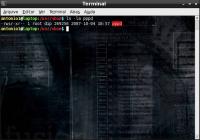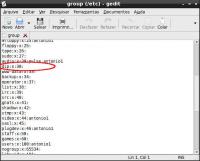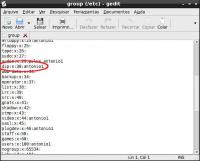Linux - ajustando permissões do "usuário" para conexão com a internet
Publicado por Perfil removido em 05/02/2009
[ Hits: 12.761 ]
Linux - ajustando permissões do "usuário" para conexão com a internet
Não confundir com os arquivos equivalentes para os discadores, como wvdial, gnome-ppp, kppp e outros que existem "pela aí".
Acontece que algumas distros não fazem as configurações necessárias para que usuários comuns, simples mortais como você e eu, possam executar o pppd e obter o acesso necessário ao /etc/ppp.
Sem este importante passo, você simplesmente não conseguirá usar seu discador predileto, seja conexão discada ou 3G.
Vamos mostrar agora como resolver isso de forma fácil, sem comandos cabalísticos que deixariam o usuário iniciante desanimado. Vamos lá!
1) como usuário normal, abra um terminal e vá até o diretório onde localiza-se o programa "pppd":
cd /usr/sbin
2) vamos ver as permissões deste programa:
ls -la pppd
3) veja a figura abaixo: Observe que o usuário é o "root" e o grupo é o "dip" - ou seja - somente o super usuário e os usuários comuns que pertencerem ao "dip" poderão utilizar o pppd. Sentiu o drama???
Como não somos "root", resta-nos saber se pertencemos do grupo "dip" para podermos utilizar um discador normalmente!
4) usando seu editor de texto preferido (vi, nano, pico, gedit, kedit etc), abra o arquivo /etc/group e procure a linha onde está relacionado o grupo "dip":
sudo editor_de_texto /etc/group 5) veja que o usuário "antônio" não faz parte do mesmo! Corrigimos o problema escrevendo o mesmo na frente do referido grupo, como mostro abaixo: 6) agora alteraremos as permissões dos arquivos "chap-secrets" e "pap-secrets" lá em /etc/ppp. Para isso caminhemos até o local:
cd /etc/ppp
e
ls -la *ets
7) veja que os arquivos só podem ser lidos e alterados pelo usuário "root": 8) alteremos as permissões de leitura e escrita para que usuários comuns possam acessá-los:
sudo chmod 666 *ts Pronto! Agora é só reiniciar seu gerenciador de janelas e usar o discador predileto que não haverá mais problemas...
Até a próxima dica.
;-))
Instalando Vivaldi no Debian 9 Stretch
Instalando WPS Office no Linux Mint 19
Apt-get - hash sum incorreto: alguns arquivos de índice falharam para baixar
Filtrando porcarias com Squid IV
Linux - Onde está meu plugin Java?
Navegadores WebKit VS Placas NVidia
Acesso a Internet via proxy em servidor GNU/Linux - Configuração via linha de comando
PHP + jQuery - Monitorando link de internet em tempo real
Configurando conexão wireless no Mandriva One e superior (iniciantes)
Script para habilitar/desabilitar redirecionamento do VNC para rede interna
Cuidado ao Editar os Arquivos :
-group
-passwd
Estes são arquivos cruciais para a amaioria das distribuiçoes.
Não seria mais Fácil e menos perigoso somente atribuir o usuario em questão ao grupo dip?
Ex:
#usermod -G dip antonio
Onde - argumento G permite adicionar grupos adicionais ao usuario. Para mais detalhes utilize a pagina do manual do usermod
#man usermod
Dúvida de lammer:
Pra mudarmos as permissões de um arquivo/pasta que não é nosso(a).... é possível só com o comando SUDO ?
Alterar as permissões dos arquivos "chap-secrets" e "pap-secrets" não vai criar uma falha de segurança?
Patrocínio
Destaques
Artigos
Enviar mensagem ao usuário trabalhando com as opções do php.ini
Meu Fork do Plugin de Integração do CVS para o KDevelop
Compartilhando a tela do Computador no Celular via Deskreen
Como Configurar um Túnel SSH Reverso para Acessar Sua Máquina Local a Partir de uma Máquina Remota
Configuração para desligamento automatizado de Computadores em um Ambiente Comercial
Dicas
Compartilhamento de Rede com samba em modo Público/Anônimo de forma simples, rápido e fácil
Cups: Mapear/listar todas as impressoras de outro Servidor CUPS de forma rápida e fácil
Criando uma VPC na AWS via CLI
Tópicos
Tem como instalar o gerenciador AMD Adrenalin no Ubuntu 24.04? (6)
Top 10 do mês
-

Xerxes
1° lugar - 66.811 pts -

Fábio Berbert de Paula
2° lugar - 49.482 pts -

Renato Michnik de Carvalho
3° lugar - 27.311 pts -

Buckminster
4° lugar - 17.039 pts -

Mauricio Ferrari
5° lugar - 14.831 pts -

Alberto Federman Neto.
6° lugar - 14.085 pts -

Diego Mendes Rodrigues
7° lugar - 13.528 pts -

Daniel Lara Souza
8° lugar - 13.401 pts -

edps
9° lugar - 11.363 pts -

Andre (pinduvoz)
10° lugar - 11.159 pts